Jika Anda melihat kesalahan 80270254 saat mencoba memainkan game atau konten lain di konsol Xbox One, biasanya kesalahan tersebut menunjukkan adanya masalah dengan konten itu sendiri. Hal ini dapat disebabkan oleh beberapa hal, termasuk masalah dengan manajemen hak digital (DRM) yang terkait dengan konten, atau masalah dengan file konten itu sendiri. Ada beberapa hal yang dapat Anda coba untuk memperbaiki masalah ini: -Pertama, pastikan Anda memiliki pembaruan terbaru untuk konsol Xbox One Anda dan game atau konten lain yang Anda coba mainkan. Untuk melakukannya, buka Pengaturan > Sistem > Pembaruan. -Jika Anda mencoba memainkan game berbasis disk, pastikan disk bersih dan bebas dari goresan. -Jika Anda mencoba memainkan game digital atau konten lainnya, coba unduh ulang konten tersebut. Untuk melakukannya, buka halaman Game & aplikasi saya, pilih konten, lalu pilih Instal. -Jika Anda masih melihat kesalahan 80270254, mungkin kontennya rusak atau rusak. Dalam hal ini, Anda harus menghapus konten dan mengunduhnya kembali.
Selama Anda siap untuk memainkan game favorit Anda atau mengakses konten Xbox satu , itu tidak terlalu bagus. Salah satu hal yang patut diperhatikan adalah jika Anda menggunakan konsol untuk menonton binges seperti Netflix, YouTube, dll., Anda akan menemui kesalahan. Terlepas dari masalahnya, kami akan membantu Anda dengan penyebabnya dan cara memperbaiki kesalahan tersebut. 80270254 saat Anda memutar konten di Xbox One!
matikan defrag windows 10

Mengapa kesalahan 80270254 terjadi?
Anda mungkin bertanya-tanya mengapa Anda mengalami kesalahan 80270254. Salah satu kemungkinan penyebabnya adalah mungkin ada yang salah dengan penginstalan game, konten, atau layanan. Juga, layanan mungkin tidak berfungsi di server Xbox, ada yang salah dengan internet atau WiFi Anda, atau Anda perlu membukanya dengan aplikasi yang tepat. Sebelum beralih ke solusi apa pun, coba mulai ulang konsol Xbox Anda. Jika kesalahan berlanjut, panduan kami akan membantu Anda dalam hal ini!
Kesalahan 80270254 terjadi saat memutar konten atau game di konsol Xbox One.
Ada beberapa alasan kesalahan, dan tergantung pada alasannya, ada solusi untuk masing-masing. Daftar ini mencakup masalah layanan Xbox, masalah akun Xbox, kebingungan aplikasi, dan banyak lagi. Di bawah ini adalah daftar perbaikan yang dapat Anda perbaiki kesalahan 80270254 di Xbox One:
- Periksa Status Layanan Xbox
- Periksa apakah Anda dapat masuk ke Xbox Live
- Pastikan Anda menggunakan aplikasi yang benar
- Unduh ulang game atau konten
Pastikan Anda memiliki akses ke akun Anda karena Anda akan membutuhkannya selama proses pengaktifan opsi pengunduhan game.
1] Periksa Status Layanan Xbox
Anda sudah sering mencoba memperbaiki kesalahan 80270254 melalui konsol Xbox One Anda. Meskipun sebagian besar upaya Anda mungkin sia-sia, ada kemungkinan bahwa semuanya sudah beres di pihak Anda. Seringkali masalahnya terkait dengan layanan dari server Xbox. Dalam kasus seperti itu, Anda dapat mengunjungi halaman sistemnya untuk memeriksa status layanan.
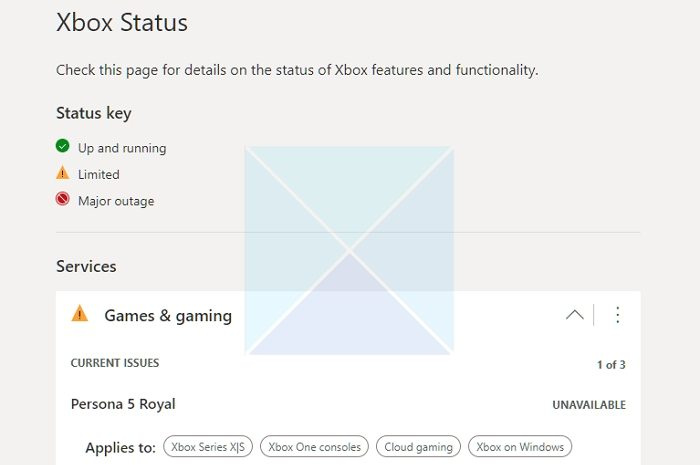
Ikuti petunjuk di bawah ini untuk memeriksa status layanan Xbox:
- Buka Microsoft Edge di Xbox One.
- Buka https://support.xbox.com/en-IN/xbox-live-status
- Ubah jika layanan seperti Game & Perjudian terbatas atau mengalami gangguan besar.
Jika ada masalah dengan layanan atau aplikasi yang Anda coba buka, klik untuk memeriksanya. Selain itu, Anda bahkan dapat memeriksa peringatan untuk mengonfigurasi layanan yang rusak.
cara uninstall bootcamp
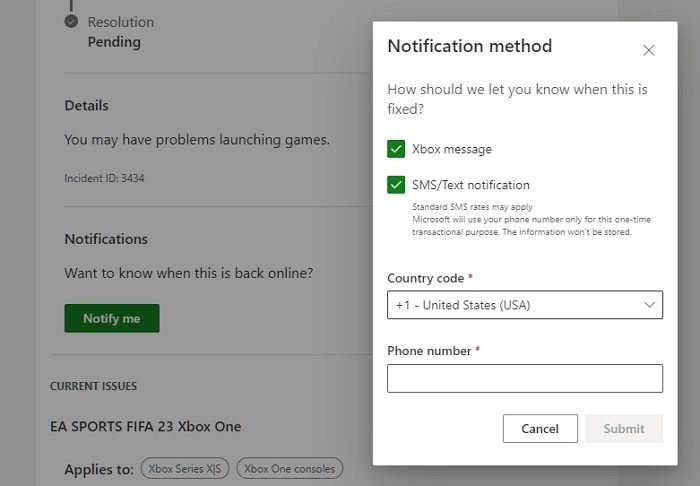
Perluas layanan dengan masalah, buka Notifikasi, masuk dan atur notifikasi. Anda dapat menerima notifikasi melalui Xbox atau SMS ke nomor telepon Anda. Dengan cara ini, Xbox akan memberi tahu Anda saat aplikasi, game, atau layanan lain berfungsi dengan baik dengan server Xbox. Jika service ada, sebaiknya tunggu kurang lebih 1 sampai 2 jam sampai masalah teratasi.
2] Periksa apakah Anda dapat masuk ke Xbox Live
Mungkin ada masalah konektivitas jika tidak ada pesan di halaman sistem bahwa layanan telah dinonaktifkan. Untuk mengujinya, coba masuk ke Xbox Live. Jika Anda dapat masuk, koneksi jaringan Anda baik-baik saja; jika tidak, mungkin ada masalah. Selain itu, mungkin ada masalah lain.
Ada dua kemungkinan di sini saat Anda membutuhkan bantuan untuk masuk. Atau konsol tidak dapat terhubung ke WiFi Anda , Internet atau layanan. Selain itu, mungkin tiba-tiba mati atau relatif lambat jika terhubung.
Untuk pemecahan masalah, Xbox menawarkan halaman pemecahan masalah khusus yang dapat Anda kunjungi untuk menyelesaikan masalah masuk Xbox Anda.
- mengunjungi Halaman Pemecahan Masalah Xbox One .
- Periksa masalah Anda dan dia akan memiliki solusi untuk masalah Anda
Jika semuanya baik-baik saja dan solusinya tidak berhasil, maka metode berikut akan membantu Anda!
3] Pastikan Anda menggunakan aplikasi yang benar
Anda mungkin perlu menggunakan aplikasi yang sesuai untuk menggunakan layanan atau memutar konten. Tutup aplikasi dan coba buka lagi dengan aplikasi yang diinginkan. Jika Anda yakin menggunakan aplikasi yang tepat untuk mengaksesnya, maka metode terakhir adalah keputusan akhir Anda. Pengguna terkadang diketahui membuka aplikasi beta yang tidak lagi berfungsi.
4] Unduh ulang game atau konten
Jika tidak ada metode yang membantu Anda, Anda perlu memulai ulang game, aplikasi, atau konten yang ingin Anda mainkan. Beberapa dari Anda mungkin perlu mempelajari lebih lanjut tentang cara mengunduh aplikasi dan game. Dengan demikian, kami akan membantu Anda. Namun, sebelum melakukannya, Anda harus menghapus game atau aplikasi yang ingin Anda akses.
memindahkan start menu windows 10
Bagaimana cara menghapus game atau aplikasi di Xbox One?
- Tekan tombol Xbox pada panel kontrol dan tekan D-pad untuk menyorot Game dan aplikasi saya
- Silakan tekan tombol A pada pengontrol untuk membukanya.
- Pilih game atau aplikasi yang akan dihapus instalannya dan tekan tombol menu pada pengontrol Anda.
- Pilih Hapus permainan atau aplikasi opsi untuk menghapusnya dari konsol.
Bagaimana cara mengunduh aplikasi atau game ke Xbox One saya?
- Buka Microsoft Store di Xbox One.
- Silakan cari game tersebut dan ketika muncul di hasil pilih dan tekan A untuk membuka.
- Temukan opsi unduhan, sorot dan tekan tombol A untuk mengunduh
- Kemudian Anda dapat memeriksa Manajemen Antrian melacak kemajuan
- Setelah itu, game harus siap dimainkan.
Saat memulai permainan, kesalahan seharusnya tidak terjadi lagi.
Kesimpulan
Jika Anda sedang mencari cara memperbaiki kesalahan 80270254, maka Anda akan menerima jawabannya. Masalahnya mungkin terkait dengan ketidakcocokan produk atau pemeliharaan layanan. Anda dapat memulai ulang konsol, memeriksa status sistem, memperbaiki koneksi internet, atau memasangnya kembali untuk menyelesaikan masalah.
menginstal office 365
Mengapa Xbox Party saya terus mengalami kesalahan?
Ini biasanya terjadi ketika konsol sedang mencoba mengunduh game dan juga menginstalnya. Banyak game mendukung gameplay saat penginstalan berjalan di latar belakang. Jika ada kesalahan di sekitarnya, game Xbox akan menampilkan kesalahan yang mengatakan bahwa penginstalan gagal.
Bagaimana cara memperbaiki kode kesalahan 80070570 di Xbox One?
Untuk memperbaiki kode kesalahan 80070570 di Xbox One, Anda harus menghapus cache Xbox Live terlebih dahulu. Karena masalah ini terjadi karena cache lama yang tersimpan di hard drive, Anda dapat menghilangkannya dengan solusi ini. Selain itu, Anda juga dapat menghapus cache sistem.














